数据透视表是我们分析数据常用的工具,但很多人在使用数据透视表分析数据时,经常会遇到这样或那样的问题,为了减少或及时解决问题,我们将分享几个数据透视表编辑的小技巧,让我们快速达到分析数据的目的。
1.让报表中的空单元格显示零值
默认情况下,数据透视表中如果存在零值,将会以空白的单元格显示,此时为了保证表格的统一和清晰,可对零值的显示进行设置。
第 1 步 打开"让报表中的空单元格显示零值 .xlsx"文件,选中数据透视表中的任意单元格,在"数据透视表工具 - 分析"选项卡下的"数据透视表"组中单击"选项"按钮,如下图所示。
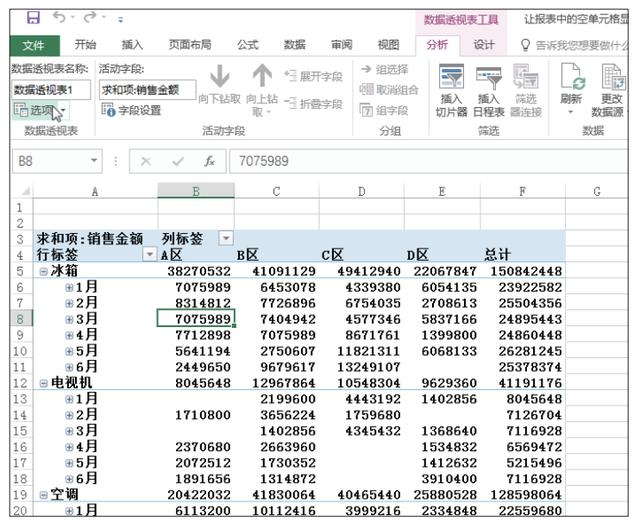
第 2 步 弹出"数据透视表选项"对话框,切换至"布局和格式"选项卡下,在"格式"选项区域中选中"对于空单元格 , 显示"复选框,在文本框中输入"0",单击"确定"按钮,如下图所示。
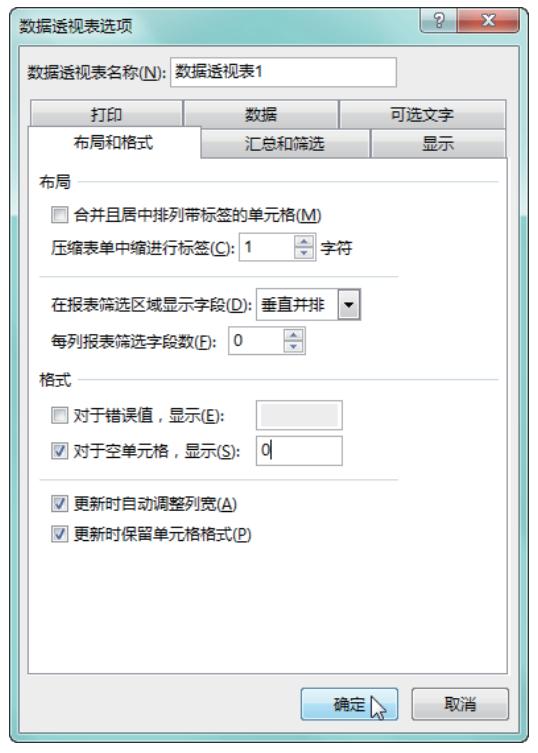
第 3 步 返回工作表中,即可看到数据透视表中的空白单元格都被零值填充了,如下图所示。
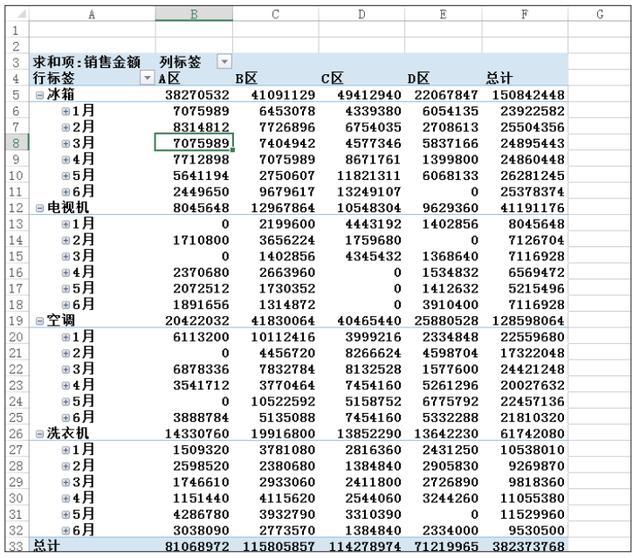
2.禁止显示明细数据
如果想让他人只看到创建的数据透视表,则仅仅删除数据源工作表是不能完全实现的,还需禁止显示明细数据功能,才能完全让他人无法查看数据透视表的明细数据。
第 1 步 打开"禁止显示明细数据 .xlsx"文件,在数据透视表中双击右下角的最后一个单元格,如下图所示。
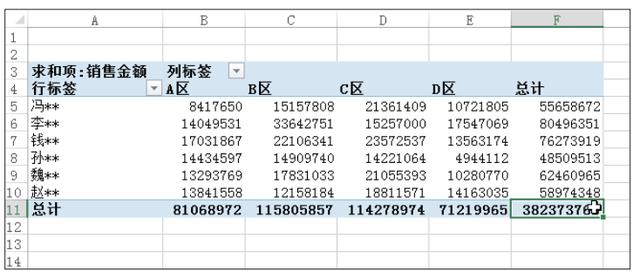
第 2 步 即可看到数据透视表前新增了一个工作表"Sheet1",在该工作表中可看到创建数据透视表的数据源数据,在该工作表上右击,在弹出的快捷菜单中选择"删除"命令,如下图所示。弹出提示框,提示用户将永久删除此工作表,直接单击"删除"按钮即可。
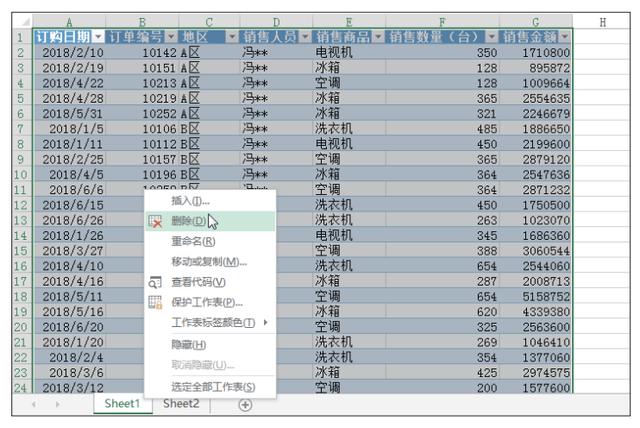
第 3 步 在数据透视表中的任意单元格中右击,在弹出的快捷菜单中选择"数据透视表选项"命令,如下图所示。
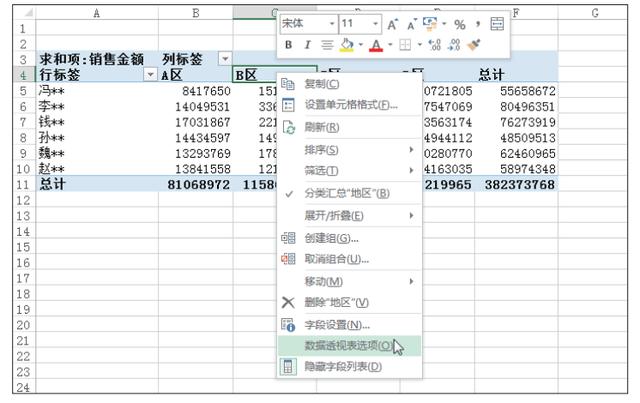
第 4 步 打开"数据透视表选项"对话框,切换至"数据"选项卡,取消选中"启用显示明细数据"复选框,如下图所示,单击"确定"按钮。
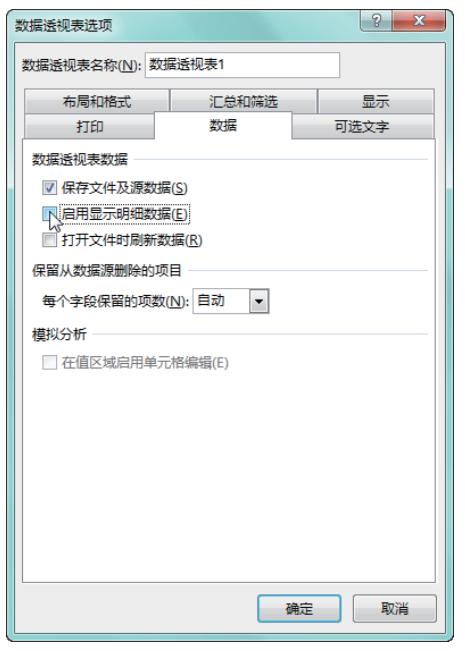
第 5 步 返回工作表中,再次双击数据透视表中右下角的最后一个单元格,就会弹出一个提示框,提示用户"无法更改数据透视表的这一部分",直接单击"确定"按钮,如下图所示。
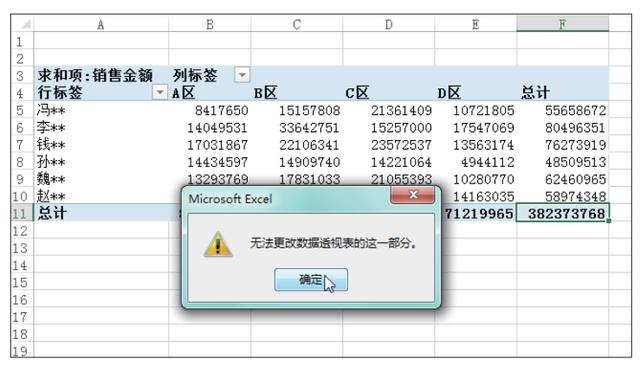
3.移动数据透视表
若要改变数据透视表的位置,则可通过移动数据透视表功能来实现,具体操作步骤如下。
第 1 步 打开移动数据透视表 .xlsx"文件,选中数据透视表中的任意一个单元格,在"数据透视表工具 - 分析"选项卡下的 "操作"组中单击"移动数据透视表"按钮,如下图所示。
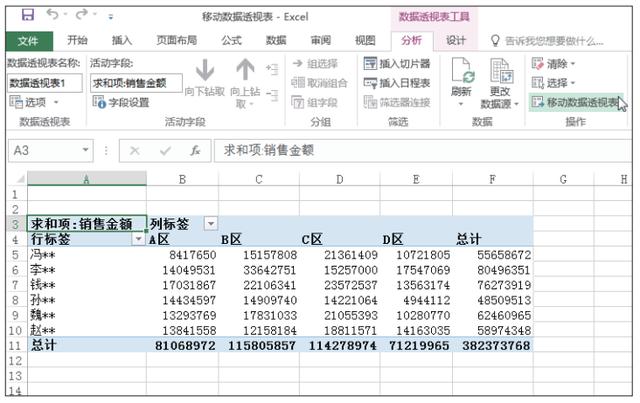
第 2 步 弹出"移动数据透视表"对话框,选中"现有工作表"单选按钮,在文本框中输入移动后的位置,单击"确定"按钮,如下图所示。
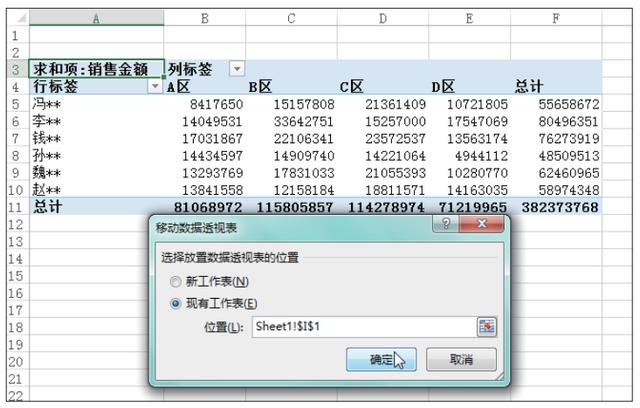
第 3 步 返回工作表中,即可看到移动后的数据透视表效果,如下图所示。
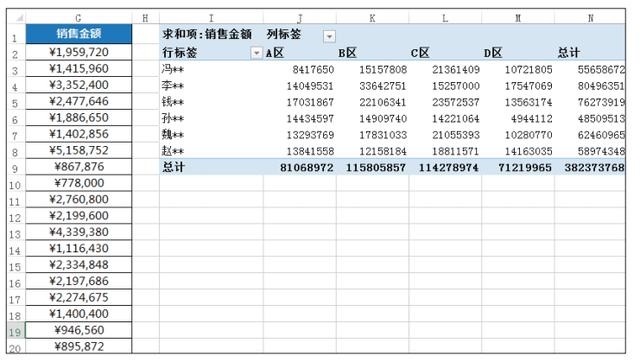
4.快速选中数据透视表中的值区域
当数据透视表中的数据较多,且需要对表中的值区域进行操作时,可通过以下方法快速而准确地选中值区域。
第 1 步 打开"快速选中数据透视表中的值区域域 .xlsx"文件,选中数据透视表中的任意单元格,在"数据透视表工具 - 分析"选项卡下的"操作"组中单击"选择"按钮,在展开的列表中选择"整个数据透视表"选项,如下图所示。
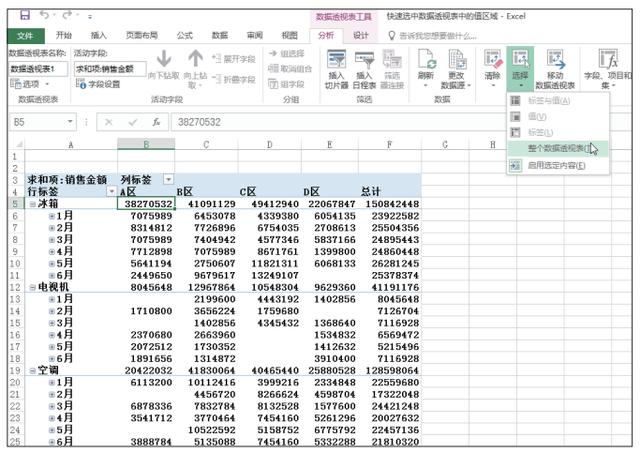
第 2 步 可看到整个数据透视表被选中了,在"数据透视表工具 - 分析"选项卡下的"操作"组中单击"选择"按钮,在展开的列表中选择"值"选项,如下图所示。
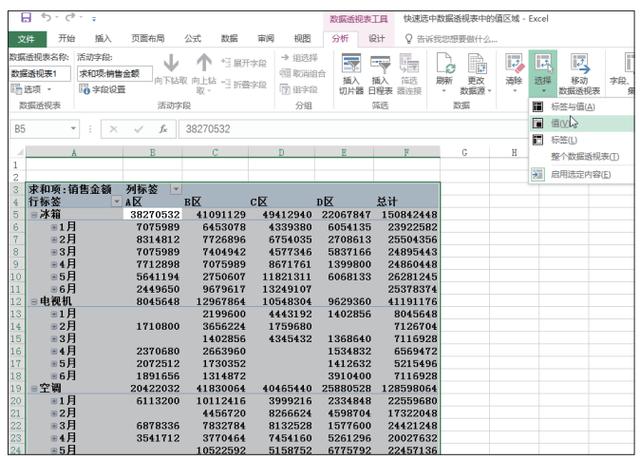
第 3 步 可看到数据透视表中只有值区域被选中了,如下图所示。
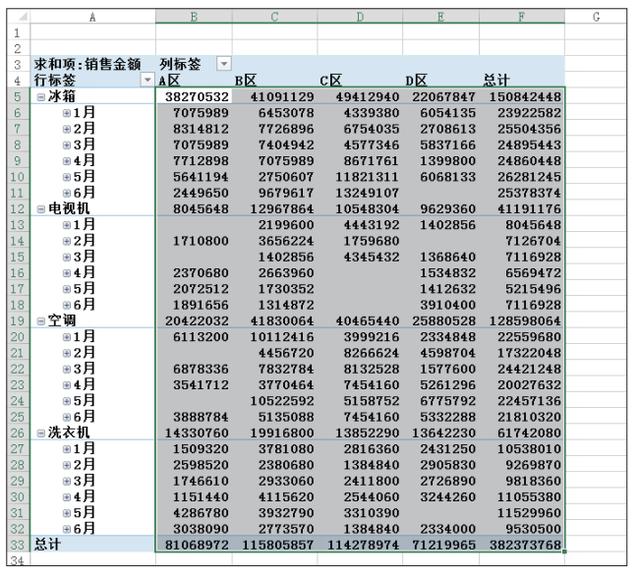
5.刷新数据透视表
当创建数据透视表的数据源中有数据的更改时,可通过刷新功能让数据透视表进行相应的更改。
第 1 步 打开"刷新数据透视表 .xlsx"文件,可看到原有的数据透视表效果,如下图所示。
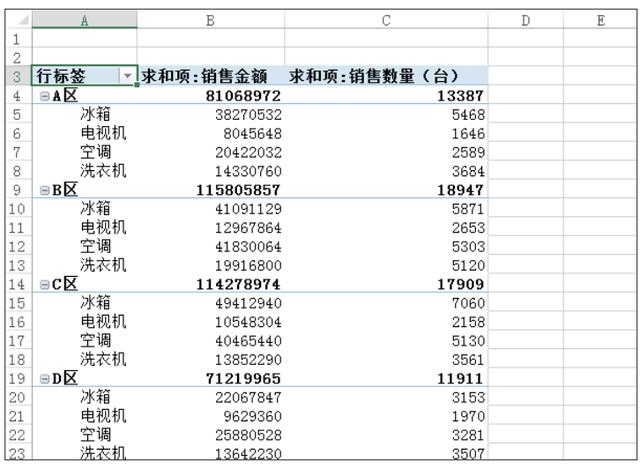
第 2 步 切换至数据源工作表中,按下"Ctrl+H"组合键,弹出"查找和替换"对话框,在"替换"选项卡下的"查找内容"和"替换为"文本框中分别输入要查找的内容和替换的内容,单击"全部替换"按钮,如下图所示。弹出提示框,提示用户已经全部完成了替换及替换的数量,单击"确定"按钮。
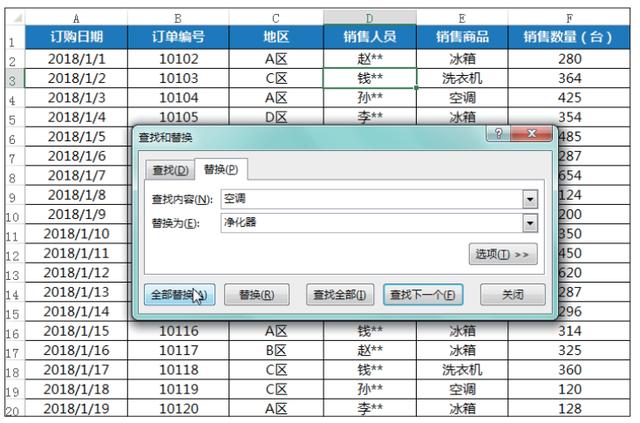
第 3 步 返回数据透视表工作表中,在"数据透视表工具 - 分析"选项卡下的"操作"组中单击"刷新"下拉按钮,在展开的列表中选择"刷新"选项,如下图所示。
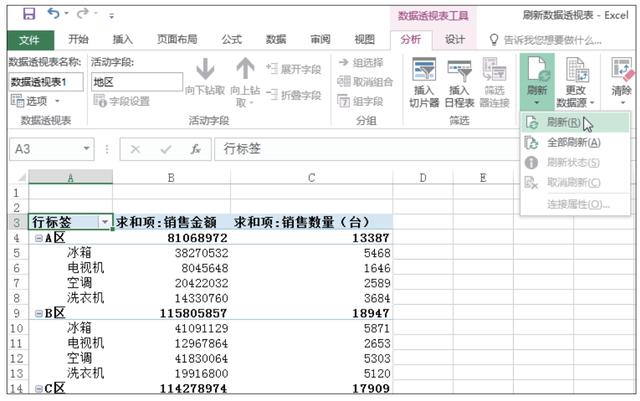
第 4 步 可看到数据透视表中的"空调"都变为了"净化器",如下图所示。
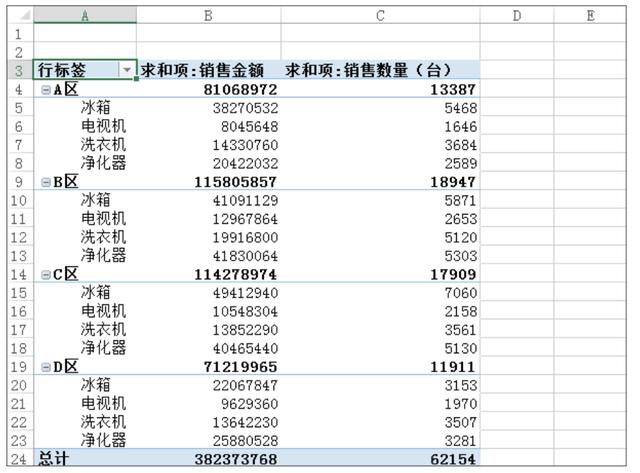




















 2万+
2万+











 被折叠的 条评论
为什么被折叠?
被折叠的 条评论
为什么被折叠?








